你真的不知道怎麼做 在 Mac 上卸載Sticky Password,但你想。 你是否想要? 或者您可能不熟悉如何刪除 Mac 應用程序但仍想這樣做? 現在你需要一個清晰而簡短的指南 刪除您不想要的應用程序 這樣您就可以一起卸載 Sticky Password 和其他不需要的軟件程序。
Sticky Password 是一款屢獲殊榮的密碼管理器和填表工具,它可以保存憑據並在您需要時隨時隨地輸入它們——無論是在您的 PC、手機還是平板電腦上。 Sticky Password還可以通過防止未經授權的訪問來幫助保護您的在線帳戶。 但是,您可能會長時間使用Sticky Password,但會遇到同步速度慢和其他問題中提到的問題 Sticky Password審查.
如果您對上述任何問題的回答為“是”,那麼您應該閱讀本教程。 在本節中,您可以在兩種不同的方法之間進行選擇。 如果您此時正在尋找如何在 Mac 上刪除 Sticky Password 的解決方案,請繼續閱讀。
Contents: 第 1 部分。什麼是Sticky Password?第 2 部分。 在 Mac 上手動卸載Sticky Password的步驟第 3 部分。 在 Mac 上輕鬆卸載Sticky Password和刪除擴展部分4。 結論
第 1 部分。什麼是Sticky Password?
使用 密碼管理員 在網絡安全領域越來越受歡迎。 如果您是一個非常重視隱私和個人信息的人,那麼強大的密碼管理器確實是保留在您設備上的重要工具。
對於經常忘記多個社交媒體平台和網站的個人密碼的個人來說,可靠的密碼管理器尤其重要。 粘性密碼的創建是為了防止忘記密碼,幫助記住大量不同的密碼,並保持安全登錄。
只需單擊一下即可填寫在線表格。 通過同步到雲端,它也可以在每次不同的設備上使用。 但是,如果您遇到問題並希望在 Mac 上卸載 Sticky Password, iMyMac PowerMyMac 是一個很好的工具可供選擇。 稍後我們將介紹兩種刪除Sticky Password的方法。 現在您可能想查看本指南。
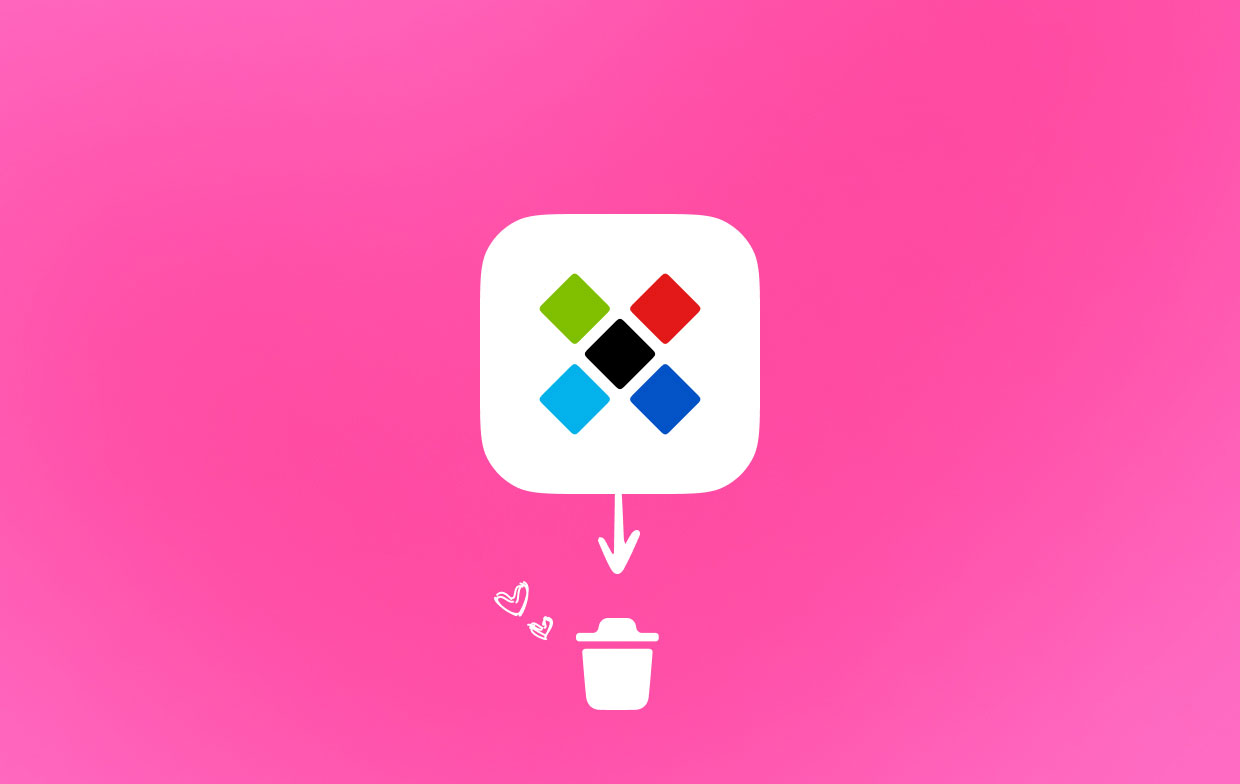
第 2 部分。 在 Mac 上手動卸載Sticky Password的步驟
在本說明中,我們將假設用戶過去沒有任何從 Mac 刪除應用程序的經驗。 您將獲得有關如何在 Mac 上手動刪除Sticky Password的說明以及有關如何自動刪除Sticky Password的說明。 讓我們看看現在的情況,看看它們是如何運作的。
按照以下步驟在 Mac 上卸載 Sticky Password:
- 完全關閉 Sticky Password 軟件。
選項1:右鍵單擊“Sticky Password”程序 碼頭,然後選擇 退出 上下文菜單中的項目。
選項2:如果您無法從 Dock 中退出 Sticky Password 應用程序,我們建議您通過進入 蘋果 菜單。 找到屏幕左上角的 Apple 符號,然後選擇它。 然後打 強制退出 按鈕。
從列表中選擇Sticky Password應用程序。 Sticky Password必須立即關閉,所以選擇 強制退出 選項並再次選擇它以確認這是正確的操作過程。
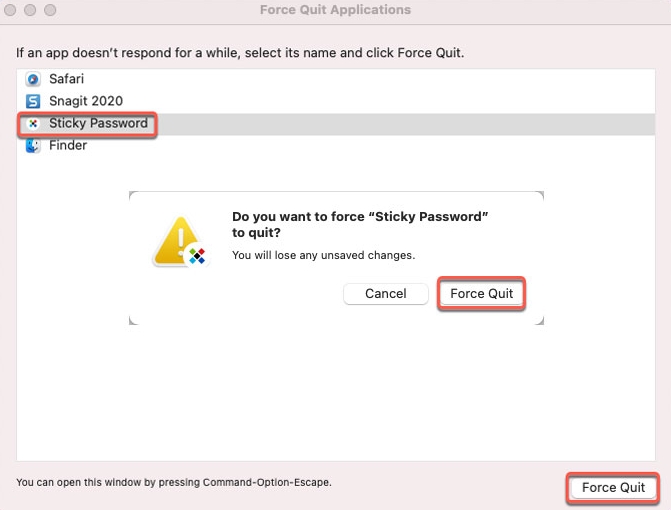
- 發佈會 發現者,轉到 Applications文件夾,右鍵單擊Sticky Password程序,然後選擇“移到廢紙簍"來自選項。
- 選擇後 Go 從 Finder 中,選擇 前往文件夾 從出現的子菜單中。 在下方輸入Sticky Password的文件名,然後輸入與其相關的子目錄。
找出仍然與 Sticky Password 程序關聯的文件,然後刪除它們以在 Mac 上完全卸載 Sticky Password。
~/Library/Application Support/Sticky Password/~/Library/Caches/Sticky Password/~/Library/Caches/Sticky Password Crash Reporter/
- 進入 Dock 上的 Trash 目錄,然後使用 Sticky Password 程序選擇所有相關的對象,最後,點擊 清空回收站 按鈕。
- 重新啟動 使用完 Mac 後。
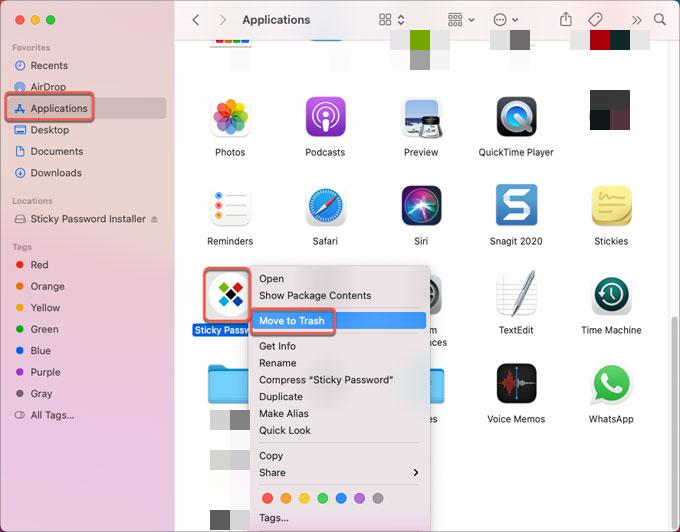
第 3 部分。 在 Mac 上輕鬆卸載Sticky Password和刪除擴展
PowerMyMac 也是理想的卸載軟件,它能夠 刪除郵件應用、Safari、GlobalProtect、Java 和許多其他類型的應用程序。 在這裡,我們將完成使用 PowerMyMac 在 Mac 上完全卸載 Sticky Password 所需的步驟,這將是一個快速的過程。
只需單擊此卸載程序上的幾個按鈕即可擺脫 Sticky Password 或任何其他與 Mac 兼容的不良應用程序。 所以,讓我們開始吧。
- 要開始刪除過程,請啟動 PowerMyMac,導航到軟件的主頁,然後選擇 App卸載程序 從出現的下拉菜單中。
- 當你點擊 SCAN 按鈕,您的計算機將通過徹底的軟件安裝檢查。
- 從當前安裝的所有程序列表中,您可以選擇要卸載的程序。 您可以通過在搜索字段中輸入軟件名稱來找到該軟件。
- 通過選擇“CLEAN, 您可以從您的計算機中刪除所有與Sticky Password相關的文件。

另一方面,如果你想 從 Mac 移除 Sticky Password 瀏覽器擴展,您可以使用擴展功能。
請按照以下步驟完全卸載 Mac 瀏覽器上的 Sticky Password:
- 選擇 延期.
- 要進行搜索以查找並顯示所有 Mac 插件,包括Sticky Password,請選擇 SCAN 從菜單。
- 如您所見,擴展分為三種不同類別:Safari 擴展、Internet 插件和 Spotlight 插件。
- 您可以通過單擊插件旁邊的按鈕來激活或停用它們。

部分4。 結論
本指南的主要目標是教你 如何在 Mac 上卸載Sticky Password 使用兩種廣泛使用的技術。 您可能已經熟悉刪除 Mac 軟件的基本動手技術,但秘訣是正確清除 macOS 中的任何殘留物。
當用戶不確定他們是否真的可以手動刪除Sticky Password殘留物時,提供的 PowerMyMac 程序可以幫助他們。 只需單擊幾下,即可解決所有與卸載相關的問題。



